在现代社会随着工作生活的节奏加快,人们对于多设备同时登录的需求也越来越大,钉钉作为一款办公沟通工具,为用户提供了便捷的多设备登录功能,让用户可以随时随地进行办公沟通。钉钉怎么登陆两个设备呢?钉钉多设备同时登录设置又该如何进行呢?接下来我们将为大家详细介绍钉钉多设备同时登录设置的教程,让您轻松掌握。
钉钉多设备同时登录设置教程
具体步骤:
1.第一,进入钉钉,找到我的,点击底部的设置与隐私,进入设置
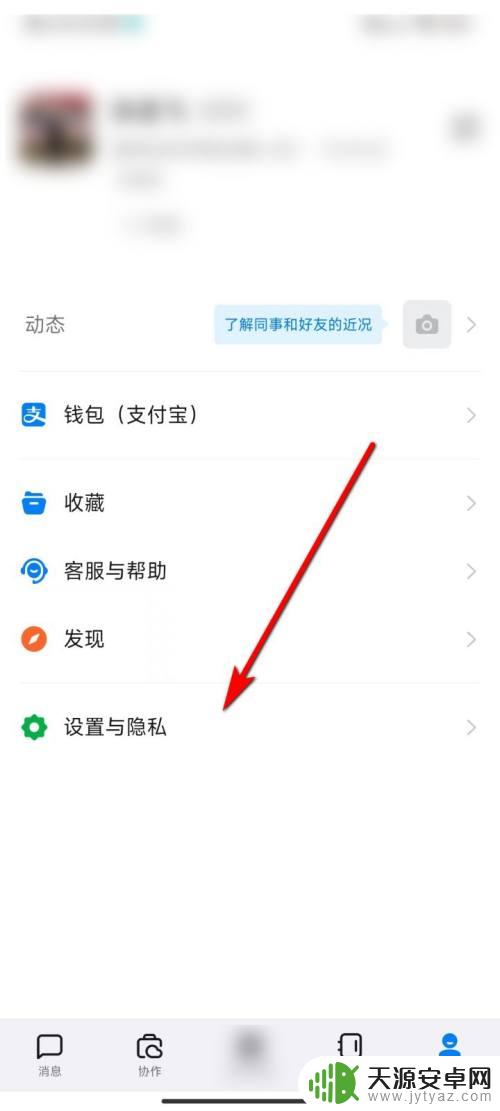
2.第二,在设置页面中,找到通用,点击通用,进入通用设置
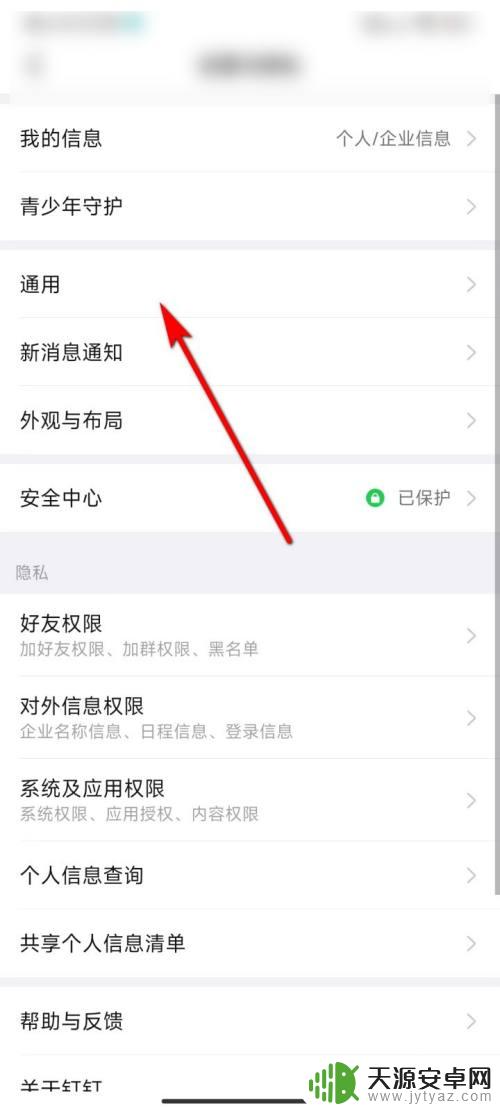
3.第三,在通用设置中。找到多个设备同时登录,点击右侧的滑动按钮即可完成
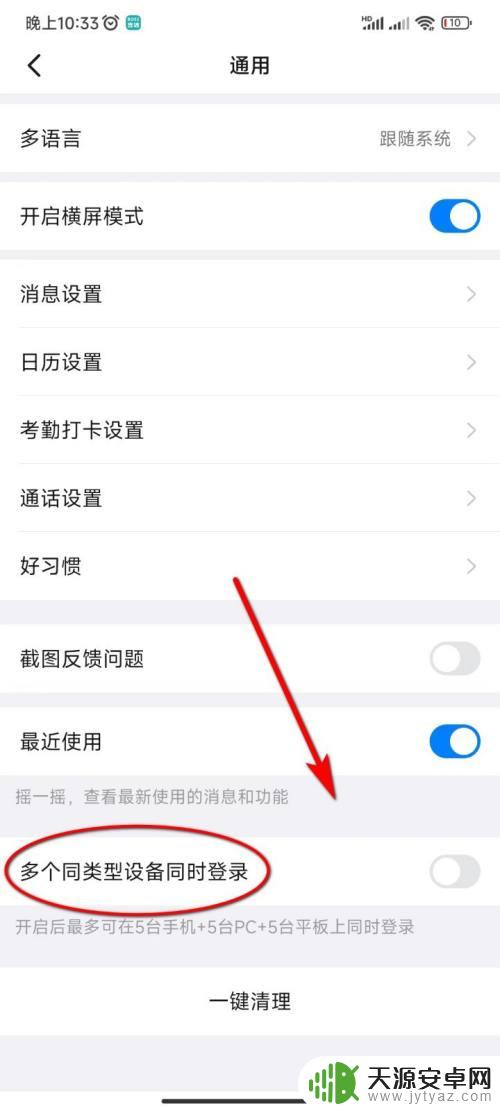
以上就是钉钉在两个设备上如何登陆的全部内容,如果遇到这种情况,你可以按照以上步骤解决,非常简单快速,一步到位。










